Las tablas de Excel nos ayudan en gran manera a organizar nuestros datos, pero es inevitable utilizar fórmulas para obtener información adicional sobre dicha información. Por ello en esta ocasión revisaremos algunos métodos para utilizar fórmulas en tablas de Excel.
En primer lugar he convertido un rango de datos en una tabla utilizando el comando Tabla que se encuentra en la ficha insertar.
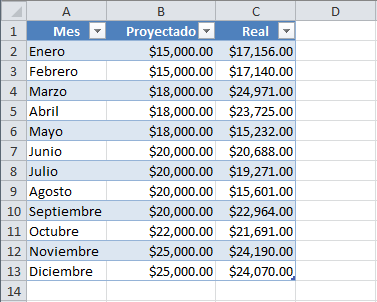
Lo primero que debes saber es que, sin haber ninguna acción adicional, Excel ha nombrado a este rango de celdas como Tabla1 y lo podemos comprobar abriendo el Administrador de nombres que se encuentra en la ficha Fórmulas dentro del grupo Nombres definidos.
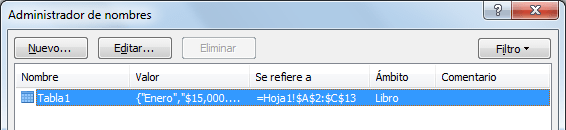
Utilizar la fila de totales
Si queremos calcular el total de alguna de las columnas de una tabla, ni siquiera tenemos que utilizar una fórmula sino que solamente debemos insertar la fila de totales de la tabla. Para ellos debemos seleccionar cualquier celda de la tabla e ir a la ficha contextual Herramientas de tabla.
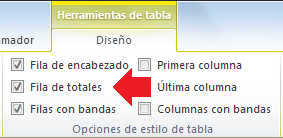
Deberás marcar la opción Filas de totales y Excel insertará una nueva fila a la tabla. La fila de totales nos permite elegir entre varias fórmulas que pueden ser aplicadas. Al seleccionar alguna celda de la fila de totales se mostrará la lista de funciones disponibles.
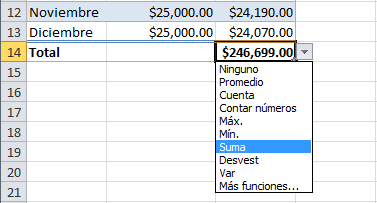
De esta manera puede hacer clic sobre la celda de total que corresponde a la columna “Proyectado” e insertar la suma. Quiero que observes con detenimiento el tipo de fórmula que Excel muestra en la barra de fórmulas para la celda de la fila de totales que acabo de modificar:
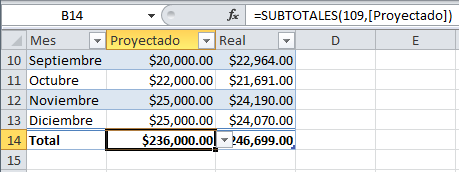
Sorprendentemente Excel no utiliza la función SUMA sino que utiliza la función SUBTOTALES la cual en su primer argumento nos permite utilizar un número el cual identificará a la función a utilizar y en este caso el número 109 equivale a la función SUMA. El segundo argumento de la función SUBTOTALES es el nombre de la columna de la tabla, que para este ejemplo es la columna “Proyectado”.
Si para esta misma columna realizo el cambio de función a Promedio podrás observar que en lugar de utilizar el número 109 se utilizará ahora el número 101 en la función SUBTOTALES:
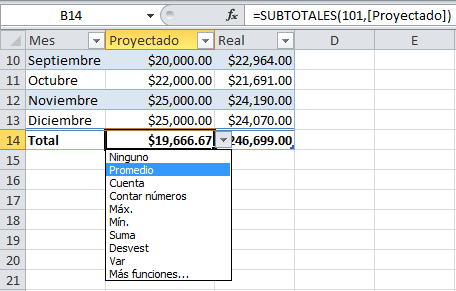
Utilizando fórmulas dentro de una tabla
Como has visto en el ejemplo anterior, podemos utilizar los nombres de columnas para hacer cálculos con la información de nuestra tabla. Ese tipo de referencia es conocida como referencia estructurada. Para hacer un ejemplo de una fórmula con referencias estructuradas agregaremos una nueva columna a nuestra tabla llamada Diferencia la cual tendrá la resta entre la columna Proyectado y la columna Real y para ello utilizaremos la fórmula [@Proyectado]-[@Real].
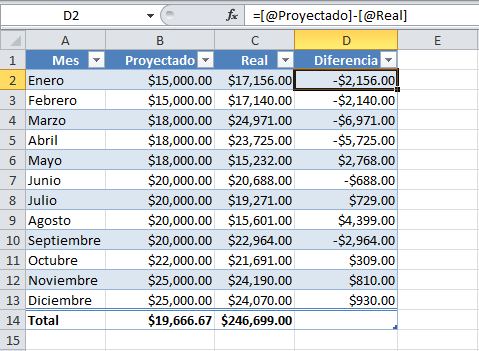
Si después de introducir el símbolo “=” en la celda D2 nos movemos con las flechas del teclado hacia la celda B2, Excel introducirá automáticamente el nombre [@Proyectado]. Después ingresamos el símbolo “-“ para realizar la resta y finalmente nos movemos hacia la celda C2 y se insertará automáticamente el nombre [@Real].
Al momento de pulsar la tecla Entrar, se propagará automáticamente la fórmula por toda la columna. Este es un comportamiento natural de las tablas de Excel que nos ahorrará algunas acciones adicionales al ingresar nuestras fórmulas.
Artículos relacionados
Referencias estructuradas en Excel
